掌握VSCode多文件管理可提升效率:通过标签页切换、命令面板快速跳转(Ctrl+P)、@符号搜索和:行号定位,结合拖动分屏、快捷键拆分编辑器布局,并利用右键菜单批量关闭或自动关闭未使用文件,保持界面简洁。
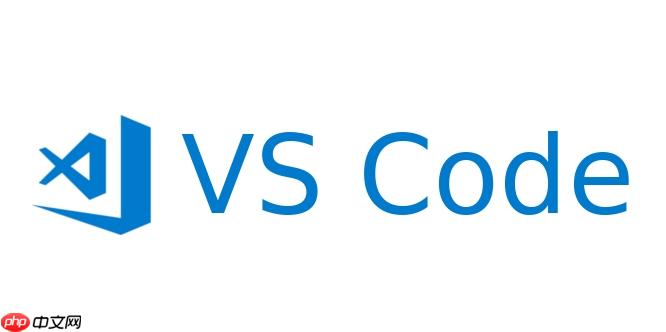
在使用 VSCode 编辑代码时,经常会同时打开多个文件。合理管理这些文件能提升工作效率。以下是一些实用的方法来更好地组织和操作已打开的文件。
VSCode 顶部的标签页显示了当前所有已打开的文件。你可以通过点击标签直接切换文件。如果标签太多导致显示不全,可以:
按下 Ctrl+P(macOS 为 Cmd+P)打开“转到文件”面板,输入文件名关键词即可快速定位并打开目标文件,即使它未在标签栏中显示也能直接跳转。
结合前缀搜索还能实现更精准的操作:
将文件分布在不同的编辑器组中,有助于对比或并行编辑。操作方式包括:
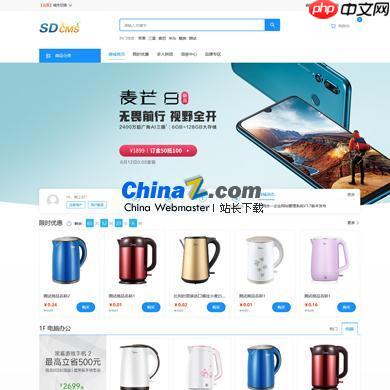
SDCMS-B2C商城网站管理系统是一个以php+MySQL进行开发的B2C商城网站源码。 本次更新如下: 【新增的功能】 1、模板引擎增加包含文件父路径过滤; 2、增加模板编辑保存功能过滤; 3、增加对统计代码参数的过滤 4、新增会员价设置(每个商品可以设置不同级不同价格) 5、将微信公众号授权提示页单独存放到data/wxtemp.php中,方便修改 【优化或修改】 1、修改了check_b
 13
13

多组布局适合查看组件配套文件(如 .js 和 .css),或同时编辑前后端代码。
保持标签区简洁很重要。可以通过以下方式减少干扰:
基本上就这些。掌握标签操作、善用快捷键和分屏布局,就能轻松应对多文件场景。关键是根据工作节奏灵活调整视图结构,让编辑器始终服务于你的思路。不复杂但容易忽略。
以上就是如何管理VSCode中已打开的多个文件?的详细内容,更多请关注php中文网其它相关文章!

每个人都需要一台速度更快、更稳定的 PC。随着时间的推移,垃圾文件、旧注册表数据和不必要的后台进程会占用资源并降低性能。幸运的是,许多工具可以让 Windows 保持平稳运行。

Copyright 2014-2025 https://www.php.cn/ All Rights Reserved | php.cn | 湘ICP备2023035733号